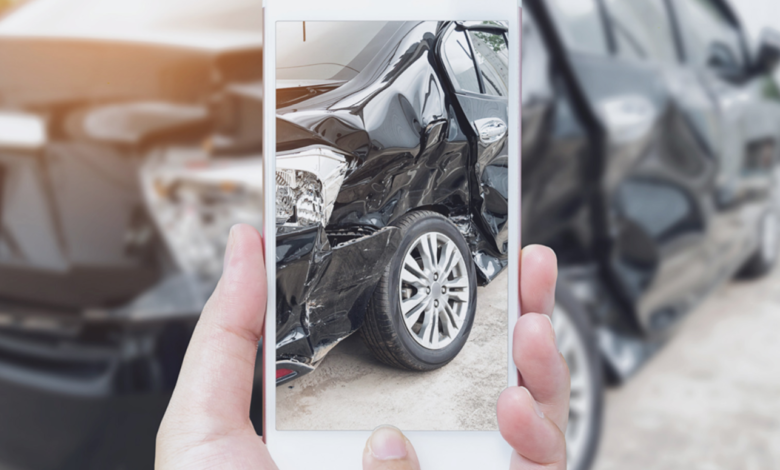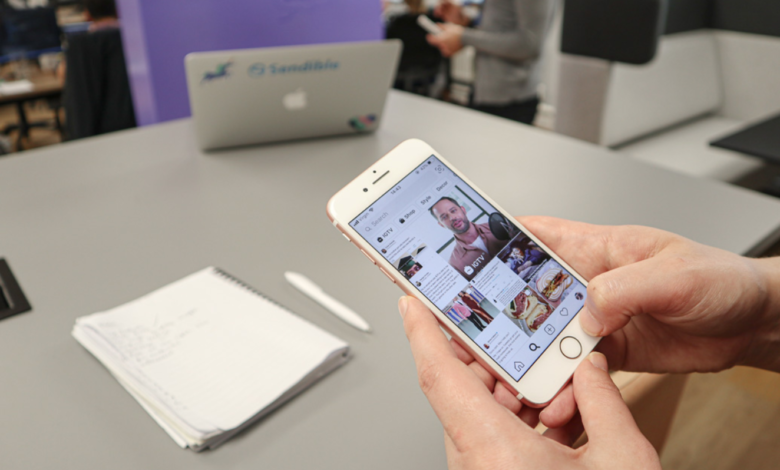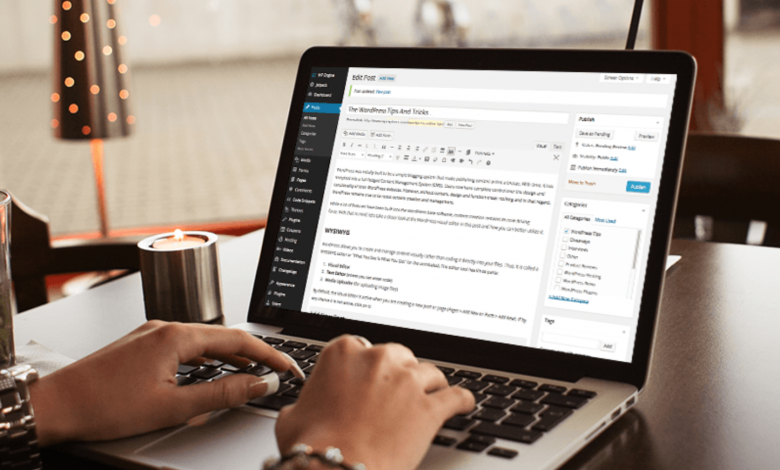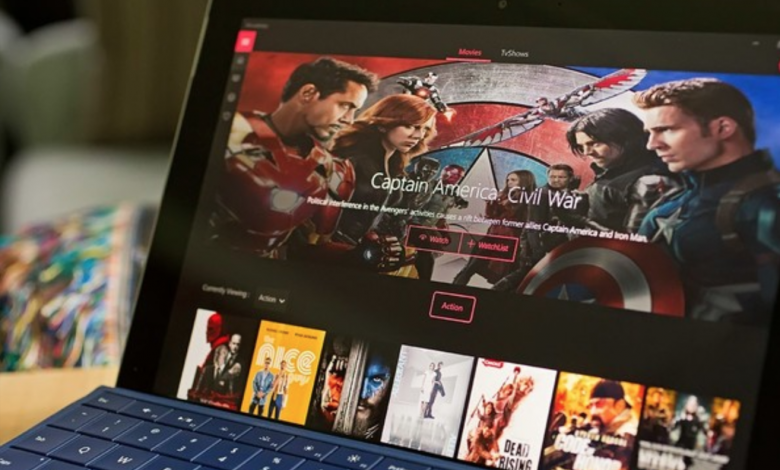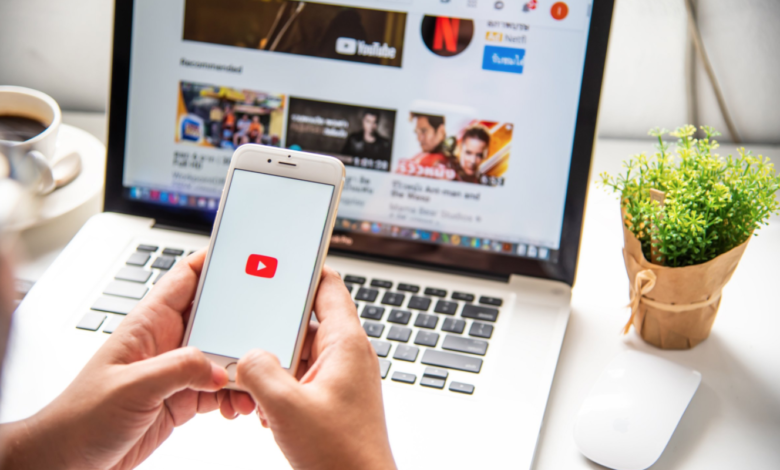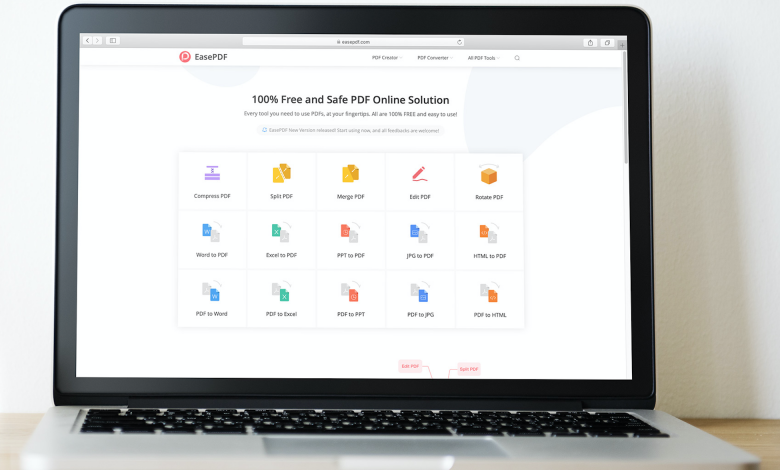
添加页码的优点
添加页码是指导读者阅读PDF文档的最佳方法,从而使他们可以快速访问重要部分。此外,您可以根据页码选择需要打印的必要内容。我想为页面编号,因为我可以轻松知道正在阅读的页面,而下次,我可以进入页面而无需逐个滚动所有PDF页面。
为什么选择EasePDF?
EasePDF是免费的最佳在线PDF转换器,其中有20多种使用户感到愉悦的工具。您可以在此网站上轻松地将页码添加到PDF文件。此加号工具为您提供了灵活的选项,以便您可以设置页码的位置,页码范围,第一个编号等等。您甚至可以选择从1以外的数字开始。此外,它还尊重用户的隐私,因为用户上传到EasePDF的所有文件均提供256位SSL加密,并将在24小时内从服务器中永久删除。
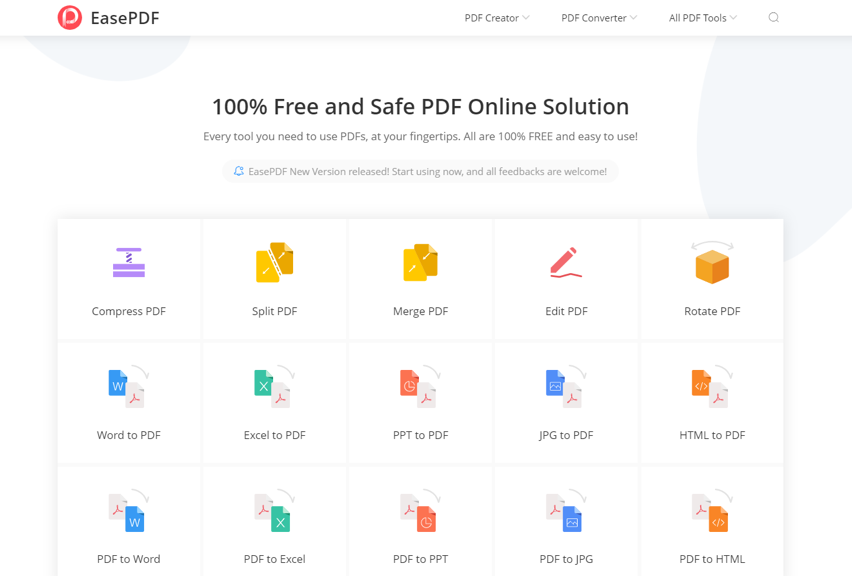
如何将页码添加到PDF文件?
现在,让我们仔细看一下这个工具,看看它是如何工作的。
●步骤1。导航到EasePDF,找到右上角的“所有PDF工具”图标,然后进入“添加页码”。
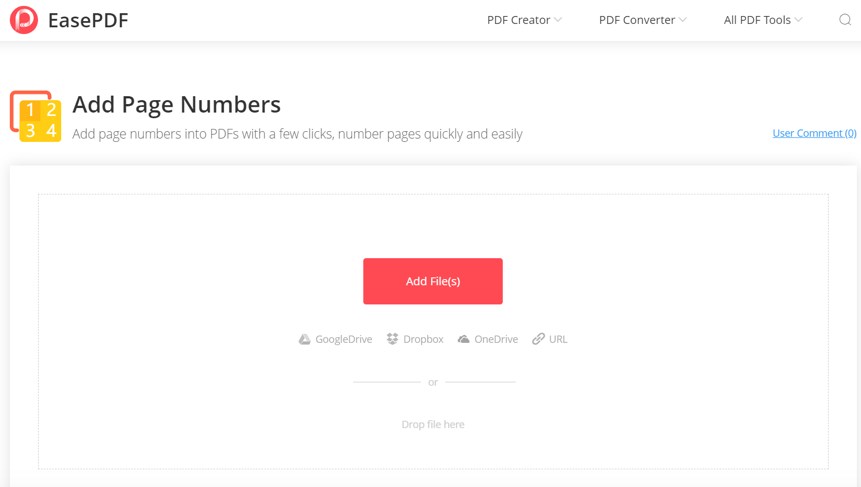
●步骤2。现在,您可以将EasePDF支持的PDF文件上传到服务器。上载PDF档案的方式如下:
单击添加文件按钮以从计算机中选择目标PDF文件。将PDF文件拖放到加载区域中进行上传。从您的云帐户(例如Google Drive,Dropbox和OneDrive)导入PDF文件。如果您只有该PDF文件的URL地址,则可以在单击该文件后复制并粘贴链接。网址图标。●步骤3。现在,您可以在顶部预览所有已上传的PDF页面。在每个页面的右上角,您可以看到一个“放大”图标,该图标可以帮助您更好地了解所有页面的内容。在底部设置了四个选项框,包括位置,页面,格式和编号。页码可以放在左上方,顶部中央,右上方,左下方,底部中央和右下方。例如,我选择为右上角的页面编号,这样您就可以在相应位置看到红点标记。
●步骤4。现在,您应该定义页面范围,并根据需要选择第一页和最后一页。它可能是整个文档,也可能是特定的页面序列。然后,选择页码的格式并从任何数字开始页码。您的页码不必在首页上以1开头。
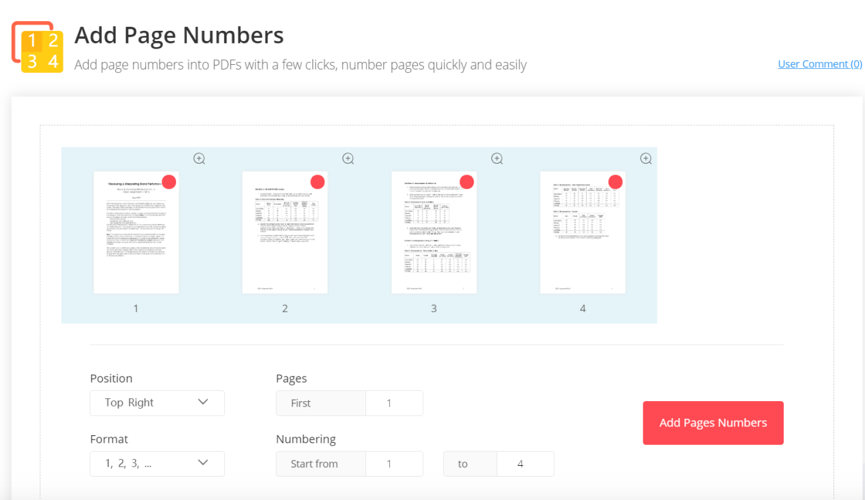
●步骤5。完成设置后,可以单击红色的“添加页码”图标以导出新的PDF文件。然后等待几秒钟,以上传和处理文件。
●步骤6。下载PDF文件。现在,您可以将文件再次保存到本地计算机或云帐户。如果要共享文件,可以复制EasePDF为您创建的URL链接。但是,如上所述,服务器将在24小时内自动删除文件,因此该链接仅在24小时内有效。
判决
阅读以上简单的步骤后,我认为使用EasePDF将页码添加到PDF文件没有问题。与其他帐户相比,它不要求您创建帐户或注册帐户,这为您带来了便利,并保护了您的个人信息。此外,此页码编号工具的灵活选项可以满足您的大多数要求。因此,大胆尝试,您将获得不同的体验。